Cómo instalar FFmpeg en Linux
FFmpeg es un codex multimedia todo en uno que puede convertir audio y video a diferentes formatos y está disponible como herramienta de línea de comandos. FFmpeg puede convertir la mayoría de los formatos de audio y video, también puede editar y transmitir por streaming los archivos multimedia. Aquí te mostraremos cómo instalarlo en tu servidor VPS Linux.
Estas son algunas de las funciones de FFmpeg:
- Extraer audio de una serie de archivos de video
- Extraer solo video sin audio
- Redimensionar archivos de video
- Cortar el video existente en un clip más pequeño
- Fusionar videos
- Convertir audio y video
Si quieres instalar FFmpeg en tu VPS de Linux, conéctate a tu máquina a través de ssh antes de continuar.
Recuerda que cualquiera que sea la versión de Linux que utilices, puede verificar si FFmpeg está instalado o qué versión se está ejecutando con el siguiente comando:
ffmpeg -version

Una salida típica de este comando se vería como se muestra a continuación:
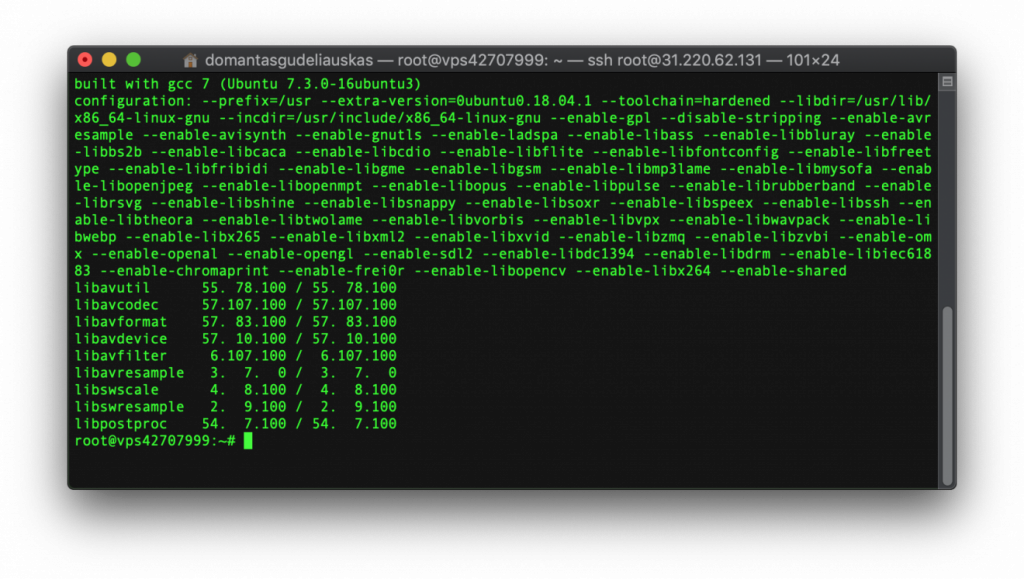
Tabla de Contenidos
Instalar FFmpeg en Ubuntu
Instalar FFmpeg 4, la última versión, en Ubuntu 14.x y superior es fácil.
Instalaremos FFmpeg desde el mc3man ppa. PPA significa Archivos de paquetes personales (Personal Package Archives) que son compatibles con la comunidad de Ubuntu.
Para agregar este PPA necesitamos ejecutar:
sudo apt-get install -y software-properties-common
add apt-repository ppa:mc3man/trusty-media
Luego de instalado el PPA, continúa con la actualización del repositorio ejecutando:
apt-get update
apt-get dist-upgrade
Por último, para instalar ffmpeg tenemos que ejecutar:
apt-get install ffmpeg
Esto termina la instalación de ffmpeg. Para verificar la versión usa el siguiente comando:
ffmpeg -version
Instalar FFmpeg en Debian
Para instalar FFmpeg en Debian 9 – Stretch, debes iniciar sesión como usuario root (raíz). El paquete FFmpeg usa el administrador de paquetes apt para la instalación, que está disponible en el repositorio oficial de Debian.
Primero actualiza la lista de paquetes usando:
apt update
Después de esto podemos ejecutar el siguiente comando para instalar FFmpeg:
apt install ffmpeg
Si estás utilizando Debian 8 – Jessie, FFmpeg no estará disponible en el repositorio oficial; sin embargo, el repositorio multimedia de Debian se puede utilizar para instalar el codex.
Tendremos que añadir el repositorio multimedia de Debian. Para lograrlo, necesitamos editar el archivo /etc/apt/sources.list. Este archivo contiene la lista de repositorios que usa APT. Para editar este archivo, puedes usar un editor de terminal como nano o vi.
Abre el archivo con el siguiente comando y presiona I (Insertar) para comenzar la edición:
vi /etc/apt/sources.list
Agrega las siguientes líneas al archivo:
deb http://www.deb-multimedia.org jessie main non-free deb-src http://www.deb-multimedia.org jessie main non-free # jessie-backports deb http://ftp.debian.org/debian/ jessie-backports main
Para guardar lo que editaste en el editor vi presiona Esc. ¡Para salir del editor presiona : y ejecuta q!
Ahora tendremos que instalar el paquete deb-multimedia-keyring. Primero, actualizaremos, luego instalaremos y actualizaremos una vez más. Esto asegura que todos los cambios se actualicen y anoten correctamente.
apt update
apt install deb-multimedia-keyring
apt update
Cuando hayas terminado, instala el paquete FFmpeg usando:
apt install ffmpeg
Para validar la instalación en Debian usa el siguiente comando:
ffmpeg -version
Instalar FFmpeg en CentOS, Fedora y RHEL
CentOS no tiene un repositorio oficial para la instalación de FFmpeg, pero se puede instalar usando un repositorio de terceros nux dextop yum.
Para instalar usando CentOS 7 o 6, actualiza el sistema usando:
yum install epel-release -y
yum update -y
En CentOS 7 y RHEL 7 usa el siguiente comando:
rpm --import http://li.nux.ro/download/nux/RPM-GPG-KEY-nux.ro
rpm -Uvh http://li.nux.ro/download/nux/dextop/el7/x86_64/nux-dextop-release-0-5.el7.nux.noarch.rpm
En CentOS/RHEL 6/5, el comando es ligeramente diferente y se refiere a un repositorio diferente.
rpm --import http://li.nux.ro/download/nux/RPM-GPG-KEY-nux.ro
rpm -Uvh http://li.nux.ro/download/nux/dextop/el6/x86_64/nux-dextop-release-0-2.el6.nux.noarch.rpm
A continuación, podemos instalar FFmpeg y sus paquetes de desarrollo utilizando:
yum install ffmpeg ffmpeg-devel -y
Esto completa la instalación.
Para instalar FFmpeg en Fedora, usa el repositorio de RPMfusion. Si no lo tienes instalado usa este comando:
dnf install https://download1.rpmfusion.org/free/fedora/rpmfusion-free-release-$(rpm -E %fedora).noarch.rpm
dnf install https://download1.rpmfusion.org/nonfree/fedora/rpmfusion-nonfree-release-$(rpm -E %fedora).noarch.rpm
A continuación, podemos instalar FFmpeg y su paquete de desarrollo utilizando un administrador de paquetes DNF.
dnf install ffmpeg ffmpeg-devel
Eso es todo, has agregado exitosamente FFmpeg a tu máquina virtual de Fedora.
Instalar FFmpeg en Arch Linux
Para Arch Linux, tenemos que usar el administrador de paquetes Pacman. Este es un repositorio de Arch Linux. El repositorio oficial dará detalles de qué versión está disponible.
Para actualizar podemos usar el siguiente comando:
pacman -Sy vlc
A continuación, podemos instalar ffmpeg usando:
pacman -R ffmpeg4.0
Para reflejar estos cambios, actualiza el sistema usando:
pacman -Su
¡Lo has logrado! Ahora FFmpeg debería agregarse con éxito a tu máquina Arch Linux. Para verificar la instalación, ejecuta:
ffmpeg -version
Conclusión
Configurar un servidor VPS basado en Linux e Instalar FFmpeg es fácil y solo toma unos minutos. Simplemente inicia sesión como usuario root y sigue las pautas para tu sistema operativo. Cada versión de Linux (Ubuntu, Arch Linux, Debian, CentOS/RHEL, Fedora) tiene pequeñas diferencias para instalar FFmpeg. ¡Empieza a usar este poderoso codex!



